
ස්කයිප් වැඩසටහන සමඟ වැඩ කිරීමේදී පරිශීලකයෙකුට ඇතිවිය හැකි ගැටළු අතර පණිවිඩ යැවීමට ඇති නොහැකියාව ද වේ. මෙය ඉතා සුලභ ගැටළුවක් නොව, කෙසේ වෙතත් තරමක් අප්රසන්න ය. ස්කයිප් තුළ පණිවිඩ යවනු නොලැබේ නම් කළ යුතු සියයක් සොයා බලමු.
ක්රමය 1: ඔබේ අන්තර්ජාල සම්බන්ධතාවය පරීක්ෂා කරන්න
අනෙක් පුද්ගලයාට ස්කයිප් පණිවිඩයක් යැවීමේ නොහැකියාව ගැන ඔබ දොස් පැවරීමට පෙර, ඔබේ අන්තර්ජාල සම්බන්ධතාවය පරීක්ෂා කරන්න. එය නොපැවතීම විය හැකි අතර ඉහත ගැටලුවට හේතුව එයයි. එපමණක් නොව, ඔබට පණිවිඩයක් යැවීමට නොහැකි වීමට වඩාත්ම පොදු හේතුව මෙයයි. මෙම අවස්ථාවේ දී, සංවාදය සඳහා විශාල වෙනම මාතෘකාවක් වන මෙම අක්රමිකතාවයට මූලික හේතුව සොයා බැලිය යුතුය. එය පරිගණකයේ වැරදි අන්තර්ජාල සැකසුම්, උපකරණ අක්රමිකතා (පරිගණක, ජාල කාඩ්පත, මොඩමය, රවුටරය ආදිය), සැපයුම්කරුගේ පැත්තේ ඇති ගැටළු, සැපයුම්කරුගේ සේවාවන් සඳහා අකල් ගෙවීම් ආදිය ඇතුළත් විය හැකිය.
බොහෝ විට, මොඩමයේ සරල නැවත ආරම්භ කිරීම මඟින් ගැටළුව විසඳීමට ඔබට ඉඩ සලසයි.
ක්රමය 2: යාවත්කාලීන කිරීම හෝ නැවත ස්ථාපනය කිරීම
ඔබ ස්කයිප් හි නවතම අනුවාදය භාවිතා නොකරන්නේ නම්, පණිවිඩයක් යැවීමට නොහැකි වීමට මෙය හේතුවක් විය හැකිය. මෙම හේතුව නිසා බොහෝ විට ලිපි යවනු නොලැබුවද, ඔබ මෙම සම්භාවිතාව නොසලකා හැරිය යුතුය. ස්කයිප් නවතම අනුවාදයට යාවත්කාලීන කරන්න.
ඊට අමතරව, ඔබ වැඩසටහනේ නවතම අනුවාදය භාවිතා කළත්, පණිවුඩ යැවීම ඇතුළුව එහි ක්රියාකාරිත්වය යථා තත්වයට පත් කිරීමට හැකි වනු ඇත, යෙදුම අස්ථාපනය කිරීමෙන් සහ ස්කයිප් නැවත ස්ථාපනය කිරීමෙන්, එනම් සරල වචන වලින් එය නැවත ස්ථාපනය කිරීමෙන්.

ක්රමය 3: සැකසුම් නැවත සකසන්න
ස්කයිප් වෙත පණිවිඩයක් යැවීමට නොහැකි වීමට තවත් හේතුවක් වන්නේ වැඩසටහන් සැකසීම්වල අක්රමිකතාවකි. මෙම අවස්ථාවේ දී, ඒවා නැවත සකස් කළ යුතුය. පණිවිඩකරුගේ විවිධ අනුවාද වල, මෙම කාර්යය ඉටු කිරීම සඳහා ඇල්ගොරිතම තරමක් වෙනස් වේ.
ස්කයිප් 8 සහ ඊට ඉහළින් සැකසුම් නැවත සකසන්න
ස්කයිප් 8 නැවත සැකසීමේ ක්රියා පටිපාටිය වහාම සලකා බලන්න.
- පළමුවෙන්ම, ඔබ දැනට ක්රියාත්මක වන්නේ නම්, පණිවිඩකරුගේ වැඩ කටයුතු සම්පූර්ණ කළ යුතුය. අපි දකුණු මූසික බොත්තම සමඟ තැටියේ ඇති ස්කයිප් අයිකනය මත ක්ලික් කරන්නෙමු (ආර්එම්බී) සහ පතන ලැයිස්තුවෙන් ස්ථානය තෝරන්න "ස්කයිප් වෙතින් ඉවත් වන්න".
- ස්කයිප් වලින් ඉවත් වූ පසු, අපි යතුරු පුවරුවේ සංයෝජනය ටයිප් කරමු Win + r. දිස්වන කවුළුව තුළ විධානය ඇතුල් කරන්න:
% appdata% Microsoftබොත්තම මත ක්ලික් කරන්න. "හරි".
- විවෘත වනු ඇත ගවේෂකය නාමාවලිය තුළ මයික්රොසොෆ්ට්. අපි එහි නාමාවලියක් සොයා ගත යුතුයි "ඩෙස්ක්ටොප් සඳහා ස්කයිප්". එය මත ක්ලික් කරන්න ආර්එම්බී දිස්වන ලැයිස්තුවෙන් විකල්පය තෝරන්න කපන්න.
- යන්න "ගවේෂක" වෙනත් ඕනෑම පරිගණක නාමාවලියකට හිස් කවුළුවක් මත ක්ලික් කරන්න ආර්එම්බී විකල්පය තෝරන්න අලවන්න.
- පැතිකඩ ෆෝල්ඩරය එහි මුල් ස්ථානයෙන් ඉවත් කළ පසු, ස්කයිප් දියත් කරන්න. ඔබ මීට පෙර ස්වයංක්රීයව පුරනය වී සිටියද, සියලු සැකසුම් නැවත සකසා ඇති බැවින් මෙවර ඔබට අවසර දත්ත ඇතුළත් කිරීමට සිදුවේ. බොත්තම මත ක්ලික් කරන්න "අපි යමු".
- ඊළඟ ක්ලික් කරන්න පුරනය වන්න හෝ සාදන්න.
- විවෘත වන කවුළුව තුළ, පිවිසුම ඇතුළත් කර ක්ලික් කරන්න "ඊළඟ".
- ඊළඟ කවුළුව තුළ, ඔබගේ ගිණුම සඳහා මුරපදය ඇතුළත් කර ක්ලික් කරන්න පුරනය වන්න.
- වැඩසටහන ආරම්භ වූ පසු, පණිවිඩ යවා ඇත්දැයි අපි පරීක්ෂා කරමු. සෑම දෙයක්ම හොඳයි නම්, වෙන කිසිවක් වෙනස් නොකරන්න. අප කලින් ගෙන ගිය පැරණි පැතිකඩ ෆෝල්ඩරයෙන් ඔබට සමහර දත්ත (උදාහරණයක් ලෙස පණිවිඩ හෝ සම්බන්ධතා) අතින් මාරු කිරීමට අවශ්ය විය හැකි බව ඇත්තකි. නමුත් බොහෝ අවස්ථාවන්හීදී මෙය අවශ්ය නොවනු ඇත, මන්ද සියලු තොරතුරු සේවාදායකයෙන් ඇදගෙන නව පැතිකඩ නාමාවලියට පටවනු ඇත, එය ස්කයිප් ආරම්භ වූ පසු ස්වයංක්රීයව ජනනය වේ.

ධනාත්මක වෙනස්කම් කිසිවක් සොයාගත නොහැකි නම් සහ පණිවිඩ යවනු නොලැබේ නම්, මෙයින් අදහස් කරන්නේ ගැටලුවට හේතුව වෙනත් සාධකයක් තුළ පවතින බවයි. එවිට ඔබට නව පැතිකඩ නාමාවලිය මකා දැමීමට වැඩසටහනෙන් පිටවිය හැකි අතර, කලින් ගෙන ගිය එක නැවත ලබා දීමට එහි ස්ථානයේ.





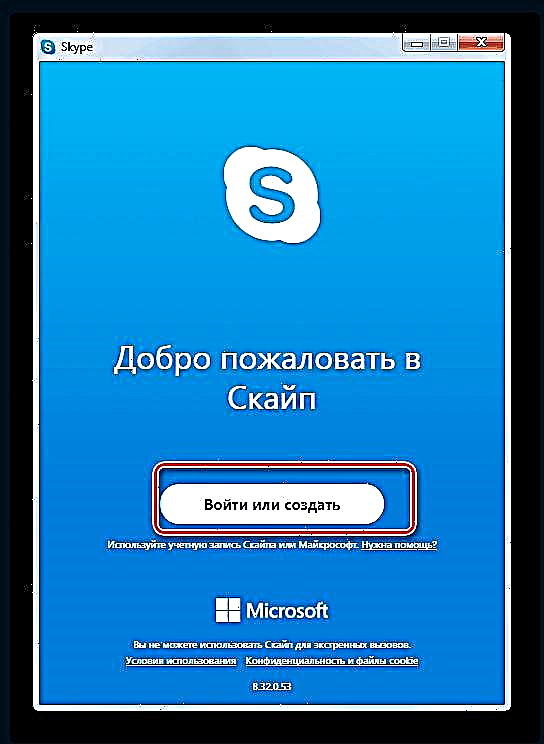



චලනය වෙනුවට ඔබට නැවත නම් කිරීමද භාවිතා කළ හැකිය. එවිට පැරණි ෆෝල්ඩරය එකම නාමාවලියෙහි පවතිනු ඇත, නමුත් එයට වෙනත් නමක් ලබා දෙනු ඇත. හැසිරවීම් ධනාත්මක ප්රති result ලයක් ලබා නොදෙන්නේ නම්, නව පැතිකඩ නාමාවලිය මකා දමා පැරණි නම පැරණි එකට නැවත එවන්න.

ස්කයිප් 7 සහ ඊට පහළින් සැකසුම් නැවත සකසන්න
ඔබ තවමත් ස්කයිප් 7 හෝ මෙම වැඩසටහනේ පෙර සංස්කරණ භාවිතා කරන්නේ නම්, ඉහත විස්තර කර ඇති උපාමාරු වලට සමාන ක්රියා සිදු කිරීමට ඔබට සිදුවනු ඇත, නමුත් වෙනත් නාමාවලි වල.
- ස්කයිප් වැඩසටහන වසන්න. ඊළඟට, යතුරු සංයෝජනය ඔබන්න Win + r. ධාවන කවුළුව තුළ, අගය ඇතුළත් කරන්න "% appdata%" උපුටා දැක්වීම් නොමැතිව බොත්තම මත ක්ලික් කරන්න "හරි".
- විවෘත කළ නාමාවලිය තුළ, ෆෝල්ඩරය සොයා ගන්න ස්කයිප්. සැකසුම් යළි පිහිටුවීම සඳහා ඔබට එය කළ හැකි විකල්ප තුනක් තිබේ:
- මකන්න
- නැවත නම් කරන්න
- වෙනත් නාමාවලියකට යන්න.
කාරණය වන්නේ ඔබ ෆෝල්ඩරයක් මකා දැමූ විටය ස්කයිප්, ඔබගේ සියලු ලිපි හුවමාරුව විනාශ වනු ඇත, සහ වෙනත් තොරතුරු. එමනිසා, මෙම තොරතුරු ප්රතිෂ් oring ාපනය කිරීමෙන් පසුව, ෆෝල්ඩරය නැවත නම් කිරීම හෝ දෘ drive තැටියේ වෙනත් නාමාවලියකට ගෙන යා යුතුය. අපි ඒක කරනවා.
- දැන් ස්කයිප් වැඩසටහන ක්රියාත්මක කරන්න. අනෙක් සියල්ල අසමත් වුවහොත් සහ පණිවිඩ තවමත් යවා නොමැති නම්, මෙයින් ඇඟවෙන්නේ කාරණය සැකසීම්වල නොව වෙනත් දෙයක බවයි. මෙම අවස්ථාවේදී, ස්කයිප් ෆෝල්ඩරය එහි ස්ථානයට නැවත ලබා දෙන්න, නැතහොත් එය නැවත නම් කරන්න.
පණිවිඩ යවනු ලැබුවහොත්, වැඩසටහන නැවත වසා දමන්න, සහ නැවත නම් කරන ලද හෝ ගෙන ගිය ෆෝල්ඩරයෙන් ගොනුව පිටපත් කරන්න main.db, එය අලුතින් පිහිටුවන ලද ස්කයිප් ෆෝල්ඩරයට ගෙන යන්න. නමුත්, කාරණය වන්නේ ගොනුවේ ය main.db ඔබගේ ලිපි හුවමාරුවේ ලේඛනාගාරය ගබඩා කර ඇති අතර ගැටළුව විය හැක්කේ මෙම ගොනුවේ ය. එමනිසා, දෝෂයක් නැවත නිරීක්ෂණය කිරීමට පටන් ගත්තේ නම්, ඉහත විස්තර කර ඇති සම්පූර්ණ ක්රියා පටිපාටියම අපි නැවත වරක් පුනරාවර්තනය කරමු. නමුත්, දැන් ගොනුව main.db ආපසු නොයන්න. අවාසනාවකට මෙන්, මෙම අවස්ථාවේදී, ඔබ කරුණු දෙකෙන් එකක් තෝරා ගත යුතුය: පණිවිඩ යැවීමේ හැකියාව හෝ පැරණි ලිපි හුවමාරුව ආරක්ෂා කිරීම. බොහෝ අවස්ථාවන්හීදී, පළමු විකල්පය තෝරා ගැනීම වඩාත් සාධාරණ ය.
ස්කයිප් ජංගම අනුවාදය
ඇන්ඩ්රොයිඩ් සහ iOS උපාංගවල ඇති ස්කයිප් යෙදුමේ ජංගම අනුවාදයේදී ඔබට පණිවිඩ යැවීමට ඇති නොහැකියාව ද හමුවිය හැකිය. මෙම ගැටළුව තුරන් කිරීම සඳහා වන පොදු ඇල්ගොරිතමය බොහෝ විට පරිගණකයකදී සමාන වේ, නමුත් තවමත් මෙහෙයුම් පද්ධතිවල ලක්ෂණ අනුව නියම කර ඇති වෙනස්කම් තිබේ.
සටහන: පහත විස්තර කර ඇති බොහෝ ක්රියා අයිෆෝන් සහ ඇන්ඩ්රොයිඩ් යන දෙකටම සමානව සිදු කරයි. උදාහරණයක් ලෙස, බොහෝ දුරට, අපි දෙවැන්න භාවිතා කරන්නෙමු, නමුත් වැදගත් වෙනස්කම් පළමුවැන්න පෙන්වනු ඇත.

ඔබ ගැටලුවක් නිරාකරණය කිරීමට පෙර, ජංගම උපාංගයේ අන්තර්ජාල සම්බන්ධතාවය සක්රිය කර ඇති බව සඳහන් කිරීම වටී - සෛලීය හෝ රැහැන් රහිත. එසේම, ස්කයිප් හි නවතම අනුවාදය සහ වඩාත් සුදුසු ලෙස මෙහෙයුම් පද්ධතියේ වර්තමාන අනුවාදය ස්ථාපනය කළ යුතුය. මෙය එසේ නොවේ නම්, පළමුව යෙදුම සහ මෙහෙයුම් පද්ධතිය යාවත්කාලීන කරන්න (ඇත්ත වශයෙන්ම, හැකි නම්), ඉන්පසු පහත විස්තර කර ඇති නිර්දේශ ක්රියාත්මක කිරීමට ඉදිරියට යන්න. යල් පැන ගිය උපාංගවල, පණිවිඩකරුගේ නිවැරදි ක්රියාකාරිත්වය සහතික නොවේ.

මෙයද කියවන්න:
ඇන්ඩ්රොයිඩ් මත අන්තර්ජාලය ක්රියා නොකරන්නේ නම් කුමක් කළ යුතුද?
Android යෙදුම් යාවත්කාලීන කිරීම
Android මෙහෙයුම් පද්ධති යාවත්කාලීන කිරීම
නවතම අනුවාදයට iOS යාවත්කාලීන කිරීම
IPhone යෙදුම් යාවත්කාලීන කිරීම්
ක්රමය 1: බල සමමුහුර්තකරණය
ජංගම ස්කයිප් හි පණිවිඩ යවනු නොලැබේ නම් කළ යුතු පළමු දෙය නම් ගිණුම් දත්ත සමමුහුර්ත කිරීම සක්රීය කිරීමයි, ඒ සඳහා විශේෂ විධානයක් සපයනු ලැබේ.
- ස්කයිප් හි ඕනෑම කතාබස් විවෘත කරන්න, නමුත් පණිවිඩ අනිවාර්යයෙන්ම නොයවන එකක් තෝරා ගැනීම වඩා හොඳය. මෙය සිදු කිරීම සඳහා, ප්රධාන තිරයේ සිට පටිත්ත වෙත යන්න කතාබස් නිශ්චිත සංවාදයක් තෝරන්න.
- පහත විධානය පිටපත් කරන්න (ඔබේ ඇඟිල්ල ඒ මත තබාගෙන උත්පතන මෙනුවේ සුදුසු අයිතමය තෝරන්න) එය පණිවිඩ පෙට්ටියට අලවන්න (නැවත එකම දේ කරන්න).
/ msnp24 - මෙම විධානය අන්තර් සම්බන්ධක වෙත යවන්න. එය ලබා දෙන තෙක් බලා සිටින්න, මෙය සිදුවුවහොත්, ස්කයිප් නැවත ආරම්භ කරන්න.



මෙතැන් සිට, ජංගම පණිවිඩකරුගේ පණිවිඩ සාමාන්යයෙන් යැවිය යුතුය, නමුත් මෙය සිදු නොවන්නේ නම්, මෙම ලිපියේ ඊළඟ කොටස කියවන්න.
ක්රමය 2: හැඹිලිය සහ දත්ත ඉවත් කරන්න
බලහත්කාරයෙන් දත්ත සමමුහුර්තකරණය පණිවුඩ යැවීමේ ශ්රිතයේ ක්රියාකාරිත්වය යථා තත්වයට පත් කර නොමැති නම්, ගැටළුවට හේතුව ස්කයිප් තුළම සොයා ගත යුතුය. දිගු කාලීන භාවිතයේදී, මෙම යෙදුමට වෙනත් ඕනෑම ආකාරයකින් කසළ දත්ත තිබිය හැකි අතර ඒවායින් අප ඉවත් කළ යුතුය. මෙය පහත පරිදි සිදු කෙරේ:
Android
සටහන: ඇන්ඩ්රොයිඩ් උපාංගවල, ක්රියාපටිපාටියේ කාර්යක්ෂමතාව වැඩි කිරීම සඳහා, ඔබ ගූගල් ප්ලේ වෙළඳසැලේ හැඹිලිය සහ දත්ත ඉවත් කළ යුතුය.
- විවෘතයි "සැකසුම්" උපාංග සහ කොටසට යන්න "යෙදුම් සහ දැනුම්දීම්" (හෝ යන්තම් "යෙදුම්", නම OS අනුවාදය මත රඳා පවතී).
- අනුරූප මෙනු අයිතමය සොයමින් ස්ථාපනය කර ඇති සියලුම යෙදුම් ලැයිස්තුව විවෘත කර, එහි ඇති Play වෙළඳපොළ සොයාගෙන විස්තර පිටුවට යාමට එහි නම තට්ටු කරන්න.
- අයිතමය තෝරන්න "ආචයනය"ඉන්පසු බොත්තම් එකින් එක ක්ලික් කරන්න හැඹිලිය හිස් කරන්න සහ දත්ත මකන්න.

දෙවන අවස්ථාවේදී, ඔබ ක්ලික් කිරීමෙන් ක්රියාව තහවුරු කළ යුතුය ඔව් උත්පතන කවුළුවක.

- යෙදුම් වෙළඳසැල අතහැර දැමීමෙන් පසු, ස්කයිප් සමඟද එසේ කරන්න.

ඔහුගේ විස්තර පිටුව විවෘත කරන්න, යන්න "ආචයනය", "හැඹිලිය හිස් කරන්න" සහ දත්ත මකන්නසුදුසු බොත්තම් ක්ලික් කිරීමෙන්.



මෙයද බලන්න: ඇන්ඩ්රොයිඩ් වල හැඹිලිය ඉවත් කරන්නේ කෙසේද?
iOS
- විවෘතයි "සැකසුම්", එහි ඇති අයිතම ලැයිස්තුව ටිකක් පහළට අනුචලනය කර තෝරන්න "මූලික".
- ඊළඟට, කොටස වෙත යන්න අයිෆෝන් ආචයනය ඔබට තට්ටු කිරීමට අවශ්ය නම වන ස්කයිප් යෙදුමට මෙම පිටුව පහළට අනුචලනය කරන්න.
- ඔහුගේ පිටුවට ගිය පසු, බොත්තම ක්ලික් කරන්න "වැඩසටහන බාගන්න" උත්පතන කවුළුව තුළ ඔබගේ අභිප්රායන් තහවුරු කරන්න.
- දැන් වෙනස් කළ සෙල්ලිපිය මත තට්ටු කරන්න "වැඩසටහන නැවත ස්ථාපනය කරන්න" මෙම ක්රියා පටිපාටිය අවසන් වන තෙක් බලා සිටින්න.




මෙයද කියවන්න:
IOS මත හැඹිලිය ඉවත් කරන්නේ කෙසේද
IPhone හි යෙදුම් දත්ත මකා දැමිය හැකි ආකාරය

භාවිතා කරන උපාංගය සහ එය මත ස්ථාපනය කර ඇති මෙහෙයුම් පද්ධතිය කුමක් වුවත්, දත්ත සහ හැඹිලිය ඉවත් කර, සැකසුම් වලින් ඉවත් වී, ස්කයිප් දියත් කර නැවත ඇතුල් කරන්න. අපි පරිශීලක නාමය සහ මුරපදය ගිණුමෙන් මකා දැමූ බැවින් ඒවා බලය පැවරීමේ පෝරමයේ සඳහන් කළ යුතුය.

පළමුව ක්ලික් කරන්න "ඊළඟ"ඊට පස්සෙ පුරනය වන්න, පළමුව යෙදුම වින්යාස කරන්න හෝ මඟ හරින්න. ඕනෑම කතාබහක් තෝරා පණිවිඩයක් යැවීමට උත්සාහ කරන්න. මෙම ලිපියේ රාමුව තුළ සලකා බැලූ ගැටළුව අතුරුදහන් වුවහොත් - සුබ පැතුම්, එසේ නොවේ නම් - පහත විස්තර කර ඇති වඩාත් රැඩිකල් පියවරයන් වෙත යාමට අපි යෝජනා කරමු.

ක්රමය 3: යෙදුම නැවත ස්ථාපනය කරන්න
බොහෝ විට, බොහෝ යෙදුම්වල වැඩ කිරීමේදී ඇති වන ගැටලු ඒවායේ හැඹිලිය සහ දත්ත ඉවත් කිරීමෙන් නිවැරදිව විසඳනු ඇත, නමුත් සමහර විට මෙය ප්රමාණවත් නොවේ. “පිරිසිදු” ස්කයිප් එකක් පවා තවමත් පණිවිඩ යැවීමට අකමැති වීමේ හැකියාවක් පවතින අතර, මේ අවස්ථාවේ දී එය නැවත ස්ථාපනය කළ යුතුය, එනම්, මුලින්ම ඉවත් කර ගූගල් ප්ලේ වෙළඳසැලෙන් හෝ යෙදුම් වෙළඳසැලෙන් නැවත ස්ථාපනය කළ යුතුය.

සටහන: ඇන්ඩ්රොයිඩ් සහිත ස්මාර්ට්ෆෝන් සහ ටැබ්ලට් පරිගණක වලදී, ඔබ මුලින්ම ගූගල් ප්ලේ වෙළඳපොළ “යළි පිහිටුවීම” කළ යුතුය, එනම්, පෙර ක්රමයේ 1-3 පියවරෙහි විස්තර කර ඇති පියවර නැවත කරන්න (කොටස Android) ස්කයිප් නැවත ස්ථාපනය කිරීමට ඉදිරියට යන්න.

වැඩි විස්තර:
Android යෙදුම් ඉවත් කිරීම
IOS හි යෙදුම් අස්ථාපනය කරන්න
ස්කයිප් නැවත ස්ථාපනය කිරීමෙන් පසු, ඔබගේ පරිශීලක නාමය සහ මුරපදය භාවිතා කර නැවත පණිවිඩය යැවීමට උත්සාහ කරන්න. මෙවර ගැටලුව විසඳී නොමැති නම්, එයට හේතුව ගිණුමේම ඇති අතර, ඒ පිළිබඳව අපි තවදුරටත් සාකච්ඡා කරමු.
ක්රමය 4: නව පිවිසුමක් එකතු කිරීම
ඉහත නිර්දේශයන් සියල්ලම (හෝ, මම විශ්වාස කිරීමට කැමතියි, ඒවායින් කොටසක් පමණක්) ක්රියාත්මක කිරීමට ස්තූතිවන්ත වන අතර, ස්කයිප් හි ජංගම අනුවාදයට පණිවිඩ යැවීමේ ගැටළුව අවම වශයෙන් බොහෝ අවස්ථාවන්හිදී ඔබට ඉවත් කළ හැකිය. නමුත් සමහර විට මෙය සිදු නොවන අතර, එවැනි තත්වයක් තුළ ඔබ ගැඹුරට හාරා ගත යුතුය, එනම්, ප්රධාන විද්යුත් තැපෑල වෙනස් කරන්න, එය පණිවිඩකරුගේ අවසරය සඳහා ප්රවේශයක් ලෙස භාවිතා කරයි. මෙය සිදු කරන්නේ කෙසේද යන්න ගැන අපි දැනටමත් ලියා ඇති අතර, එබැවින් අපි මෙම මාතෘකාව පිළිබඳ විස්තරාත්මකව වාසය නොකරමු. පහත සබැඳියේ ඇති ලිපිය පරීක්ෂා කර එහි දක්වා ඇති සියල්ල කරන්න.

තව දුරටත් කියවන්න: ස්කයිප් හි ජංගම අනුවාදයේ පිවිසුම වෙනස් කරන්න
නිගමනය
ලිපියෙන් ඔබට තේරුම් ගත හැකි පරිදි, ඔබට ස්කයිප් පණිවිඩයක් යැවීමට නොහැකි වීමට හේතු කිහිපයක් තිබිය හැකිය. බොහෝ අවස්ථාවන්හීදී, ඒ සියල්ලම අවම වශයෙන් පළාත් සභා යෙදුම් අනුවාදයට පැමිණෙන විට අවම වශයෙන් සන්නිවේදනයේ lack නතාවයට පත්වේ. ජංගම උපාංගවල, දේවල් තරමක් වෙනස් වන අතර අප විසින් පරීක්ෂා කර ඇති ගැටලුවට හේතු කිහිපයක් ඉවත් කිරීමට සැලකිය යුතු උත්සාහයක් ගත යුතුය. එසේ වුවද, මෙම ද්රව්යය ඔබට ප්රයෝජනවත් වූ අතර පණිවිඩකරු යෙදුමේ ප්රධාන කාර්යය යථා තත්වයට පත් කිරීමට උපකාරී වනු ඇතැයි අපි බලාපොරොත්තු වෙමු.














